将华硕笔记本电脑恢复出厂设置的 4 种方法(分步指南)
当你发现你的华硕笔记本电脑经常因为系统问题而运行缓慢时,你需要将你的华硕笔记本电脑恢复到出厂设置,重置华硕笔记本电脑是一个好方法。你知道吗 如何重置华硕笔记本电脑? 您想删除所有数据还是保留所有重要文件?也许您的电脑无法启动,或者您不知道华硕的管理员密码,这导致您无法将华硕笔记本电脑恢复出厂设置。
别担心;本文将介绍如何通过 4 种方式重置华硕笔记本电脑。您可以在所有情况下执行此操作,并且您的华硕笔记本电脑将恢复到良好状态。
在本文中:
第 1 部分。 如何使用恢复分区重置华硕笔记本电脑
首先,我们将向您展示将华硕笔记本电脑恢复出厂设置的常规方法及其恢复分区。当您不再能够访问您的华硕帐户时,您应该首先尝试这种方法。
重新启动华硕笔记本电脑并按住 F9 屏幕上出现 ASUS 徽标时立即按 键。通过这样做,您可以访问隐藏分区并进入启动屏幕。
当。。。的时候 Windows 启动管理器 出现后,您可以从选项中选择合适的语言。然后选择 Microsoft Windows 安装程序 并按下 进入 键继续启动华硕笔记本电脑的出厂重置。

现在您将被引导至 华硕预加载向导 屏幕。那里提供了 3 个恢复选项, 仅将 Windows 恢复到第一个分区, 将 Windows 恢复到整个高清, 和 使用 2 个分区将 Windows 恢复到整个 HD.
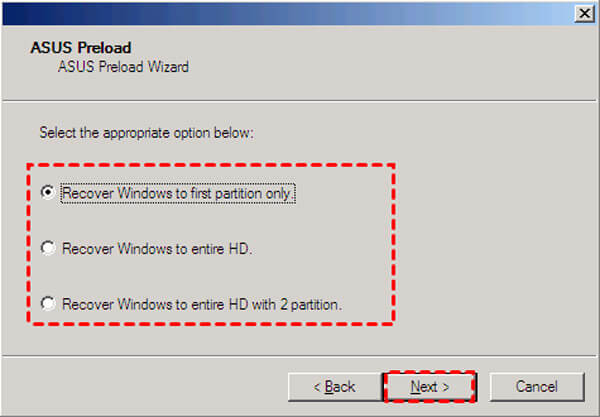
选择您喜欢的选项,然后单击 下一个 按钮。然后按照说明将您的华硕笔记本电脑恢复到出厂设置。
第 2 部分。如何使用默认重置选项重置华硕笔记本电脑
如果您有华硕密码并且可以正常登录帐户,则可以依靠默认重置选项将华硕笔记本电脑恢复出厂设置。
登录您的华硕帐户并前往 设置.如果您使用的是 Windows 10 笔记本电脑,则可以单击左下角的 Windows 图标,然后单击“设置”图标。当你到达那里时,点击 更新与安全 选项,然后选择 恢复.
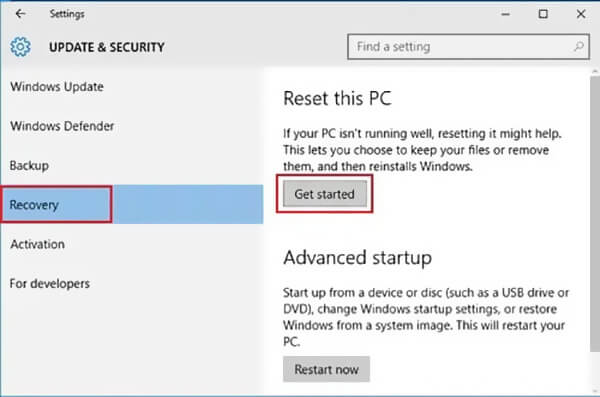
点击 开始使用 下的按钮 重置此电脑 部分。选择 恢复出厂设置 在下一个选项 选择一个选项 窗口。这两种方法都可以恢复 ASUS 笔记本电脑的出厂设置,但 删除所有内容 选项将清除您的电脑。
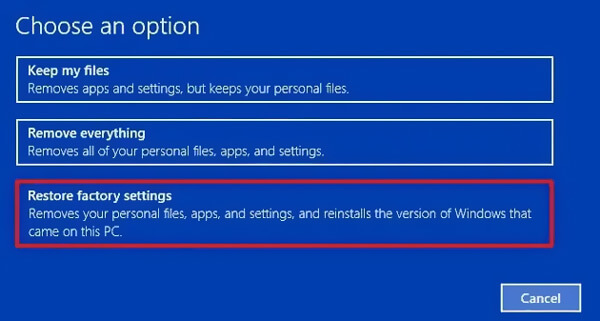
如果你选择 删除所有内容 要将华硕笔记本电脑恢复出厂设置,您将在下一个窗口中看到另外 2 个选项 - 仅安装 Windows 的驱动器 和 所有驱动器.根据您的需要选择一个。
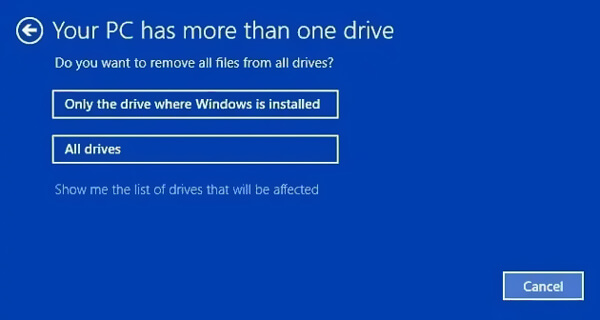
点击 恢复 按钮以确认您重置华硕笔记本电脑的操作。
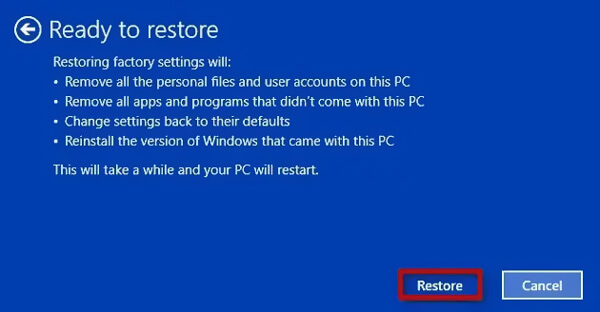
按照上述步骤,你可以轻松 重置 HP 笔记本电脑、联想等Windows电脑型号。
部分 3. 如何在忘记计算机密码时重置华硕笔记本电脑
当您无法启动华硕笔记本电脑时,Windows 恢复环境 (WinRE) 是恢复 PC 的好方法,它还可以帮助您将华硕笔记本电脑恢复出厂设置(当没有硬件损坏时)。
按住 F12 键并按下 力量 按钮打开您的 ASUS 笔记本电脑。这是在 WinRE 中将 ASUS 笔记本电脑恢复出厂设置的必要第一步。

在下一个窗口中,您应该选择 疑难解答 进入 Windows 恢复环境。

选择 WinRE 中的 MYASUS 在下一个窗口中进入 WinRE。单击 云恢复 按钮。您应该将您的 PC 连接到 Wi-Fi。

云恢复 可以备份您的电脑。备份后,您可以在 WinRE 中开始恢复 ASUS 出厂设置。单击 是的 当系统请求允许启动云恢复过程时,单击按钮。然后,您需要做的只是等待。

第 4 部分。忘记电脑密码时如何重置华硕笔记本电脑
假设您有一台旧的华硕笔记本电脑,并且忘记了锁屏密码,您如何访问电脑?这可能比将华硕笔记本电脑恢复出厂设置更复杂。别担心,您可以在不知情的情况下轻松重置密码 imyPass Windows 密码重置。此程序可帮助您删除或更改管理员密码。然后,当您想要刷新 PC 时,您可以轻松地将华硕笔记本电脑恢复出厂设置。

4,000,000+ 次下载
忘记计算机密码时,7/8/10 恢复出厂设置华硕笔记本电脑。
创建 Windows 密码重置 USB 驱动器或没有当前的磁盘。
恢复、删除或绕过 Windows 帐户和管理员密码。
支持任何流行的 Windows 系统、文件系统、硬盘和笔记本电脑品牌。
在您的华硕笔记本电脑上免费下载、安装和运行此 imyPass Windows 密码重置。您应该首先创建一个 Windows 密码重置 USB 驱动器或磁盘。将外部 USB 驱动器或 CD/DVD 光盘连接到计算机。

您可以通过 2 种方式创建 Windows 密码重置 USB 驱动器/磁盘, 创建密码重置 CD/DVD, 或者 创建密码重置 USB 闪存驱动器.随心所欲地选择任何一个。
点击 刻录 CD/DVD 或者 刻录 USB 按钮开始创建密码重设盘或 USB 驱动器。然后点击 好的 完成该过程。
重新启动您的华硕笔记本电脑并按 F9 键进入 引导菜单.选择刚刚创建的重置U盘/磁盘,然后按 进入.

华硕笔记本电脑会自行重启。之后,您可以选择要重置其密码的华硕帐户,然后单击 重设密码 按钮即可完成。当忘记的电脑密码被删除后,您可以像往常一样将华硕笔记本电脑恢复出厂设置。此方法支持所有 Windows 电脑,您可以 无需密码即可恢复 Windows 10/11 出厂设置.

常见问题解答。
-
华硕是中国公司吗?
是的,华硕是一家中国公司。华硕是台湾跨国科技品牌,正式名称为 AsusTek Computer Inc. 或 ASUSTeK。
-
华硕笔记本电脑的重置按钮在哪里?
华硕笔记本电脑没有设计特定的重置按钮来直接在您的计算机上执行恢复出厂设置。当您想重置华硕笔记本电脑时,您可以依靠上述方法。或者您可以选择按住电源按钮强制关机。
-
什么是华硕系统恢复分区?
华硕系统恢复分区是一个隐藏分区,主要用于将您的笔记本电脑恢复到原来的全新状态。它包含一个恢复映像文件。此外,您可以创建华硕系统恢复 CD/DVD 光盘和 USB 驱动器来保存系统映像文件。
结论
看完这篇文章,你可以学会3个方法 重置华硕笔记本电脑 使用 Windows 10、Windows 8/7 或更早版本。即使忘记电脑密码,您也可以解锁华硕笔记本电脑。请注意,恢复出厂设置将清除您华硕笔记本电脑上的所有现有数据。因此,您最好在重置之前备份所有必要和重要的文件。
热门解决方案
-
Windows技巧
-
密码
-
修复窗口
-
密码技巧

